Publicité
Bluehost est l'un des principaux fournisseurs d'hébergement Web au monde. Avec son large éventail de plans, l'entreprise est un excellent choix quel que soit le type de site que vous possédez. WordPress recommande même Bluehost comme l'un des meilleurs fournisseurs pour exécuter du contenu WordPress auto-hébergé.
Comme tous les fournisseurs d'hébergement Web, Bluehost propose à ses utilisateurs des adresses e-mail personnalisées. Continuez à lire et nous vous expliquerons comment créer votre adresse e-mail, comment accéder à la messagerie Web Bluehost et comment ajouter votre messagerie Bluehost à Gmail.
Comment créer un compte de messagerie sur Bluehost
Le nombre d'adresses e-mail que vous pouvez créer dépend du plan d'hébergement que vous avez choisi. Le plan d'hébergement partagé de base d'entrée de gamme vous permet de créer cinq adresses, tandis que le plan d'hébergement cloud Starter propose 100 adresses. Tous les autres plans de Bluehost vous permettent de créer un nombre illimité de comptes de messagerie.
Lorsque vous êtes prêt à créer votre compte, rendez-vous sur Bluehost.com et connectez-vous à votre compte en utilisant le bouton dans le coin supérieur gauche.
Une fois le portail de votre compte chargé, localisez le ruban bleu en haut de la page et cliquez sur Hébergement. Ensuite, dans le sous-menu directement sous le ruban bleu, cliquez sur Email. Sur votre écran, vous devriez maintenant voir tous les outils dont vous avez besoin pour créer et gérer vos adresses e-mail.
Pour créer une nouvelle adresse e-mail, sélectionnez Comptes mail dans le menu du panneau de gauche et cliquez sur Créez un compte de messagerie dans la fenêtre principale.
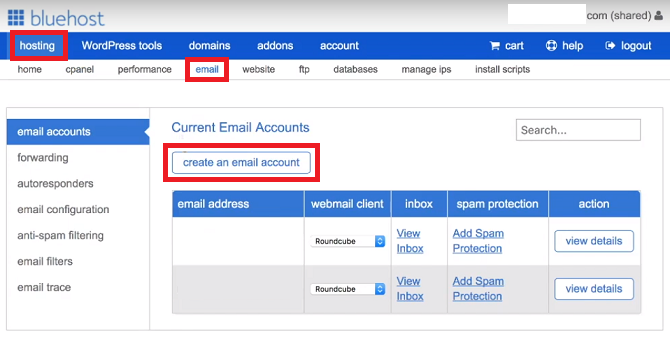
Choisissez le préfixe que vous souhaitez utiliser avec votre nouvelle adresse (la partie avant le @). N'oubliez pas que vous pouvez également utiliser des points (.) Et des traits de soulignement (_).
Si vous avez plusieurs domaines Bluehost, vous devez également utiliser le menu déroulant pour sélectionner le domaine auquel vous souhaitez connecter votre nouvelle adresse e-mail.
Plus bas dans la page, vous devez créer un mot de passe. Vous pouvez soit utiliser un mot de passe de votre choix, soit demander à Bluehost d'en générer un automatiquement.
Enfin, au bas de la page, Bluehost vous demande de déterminer la taille de la boîte aux lettres et de sélectionner votre client de messagerie Web préféré.
Il est généralement conseillé de sélectionner une taille de boîte aux lettres illimitée. Vous pouvez laisser le client de messagerie Web Bluehost par défaut vide. Il n'est pas essentiel d'en choisir un à ce stade; nous parlerons plus en détail des options sous peu.
Lorsque vous êtes satisfait, cliquez sur Créer pour terminer le processus.
Comment accéder à Bluehost Webmail
Il est maintenant temps de commencer à utiliser votre adresse e-mail. Il existe deux façons simples d'accéder à la messagerie Web Bluehost et une méthode légèrement plus compliquée.
Le moyen le plus simple d'accéder au Webmail Bluehost est de login.bluehost.com/hosting/webmail et entrez vos informations d'identification.
Vous pouvez également accéder à votre messagerie Web via votre portail Bluehost principal en allant sur Hébergement> E-mail> [Adresse e-mail]> Afficher la boîte de réception.
Enfin, si vous avez les moyens techniques, vous pouvez créer votre propre sous-domaine de messagerie et le rediriger vers le client de messagerie Web.
Choisir le bon client Webmail
Bluehost propose trois clients de messagerie Web individuels: Cube rond, Horde, et SquirrelMail. Ce sont les trois mêmes clients que vous verrez sur la plupart des fournisseurs d'hébergement Web traditionnels. Bluehost vous demandera de choisir l'un des trois lorsque vous vous connecterez à votre messagerie Web pour la première fois.
Chacun des trois clients a des forces et des faiblesses différentes.
La Horde est la plus complète des trois. En plus d'un carnet d'adresses (que les trois clients proposent), Horde comprend également un calendrier, une liste de tâches, des rappels d'événements, un fil d'actualités et une page de notes. Il fournit également un correcteur orthographique et des filtres de courrier.
À l'autre extrémité de l'échelle, SquirrelMail est le client le plus élémentaire. Il n'y a pas d'outils de productivité au-delà du carnet d'adresses, il n'y a aucun moyen de filtrer votre courrier et l'interface ne propose qu'une vue à deux volets.
Roundcube frappe un terrain d'entente. Les administrateurs système peuvent utiliser des plugins pour ajouter des outils de productivité supplémentaires, le client prend en charge les e-mails par glisser-déposer et il existe une vue à trois volets avec un correcteur orthographique.
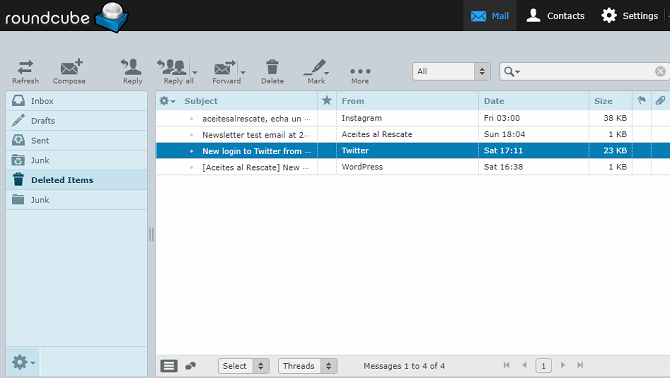
Cliquez sur l'un des logos du client pour faire votre sélection. Si vous changez d'avis plus tard, vous pouvez modifier votre client de messagerie Web dans Hébergement> E-mail> Comptes de messagerie> [Adresse e-mail]> Client Webmail.
Utiliser un client tiers avec Bluehost Webmail
Si vous ne souhaitez pas utiliser la propre interface de messagerie Web de Bluehost, vous pouvez essayer d'utiliser des clients de messagerie Web tiers à la place.
Le client de messagerie Web tiers le plus populaire est Gmail, mais des services tels que Outlook, Yahoo et GMX 6 fournisseurs de messagerie les plus populaires mieux que Gmail et Yahoo MailChaque fournisseur de messagerie gratuit répertorié ici offre des avantages différents et tous ces services de messagerie sont des choix populaires. Lire la suite fonctionnera également.
Pour ajouter Bluehost à votre portail Gmail, vous devez d'abord décider d'utiliser le protocole IMAP ou POP3. La messagerie Web Bluehost prend en charge les deux. Généralement, IMAP est l'option préférée; il laissera une copie de votre e-mail sur les serveurs de Bluehost et vous permettra d'accéder à vos messages sur plusieurs appareils.
Pour ajouter votre adresse e-mail Bluehost à Gmail, connectez-vous à votre compte Gmail et accédez à Icône d'engrenage> Paramètres.
Ensuite, cliquez sur le Comptes et importation onglet et allez à Vérifier les e-mails d'autres comptes> Ajouter un compte de messagerie.
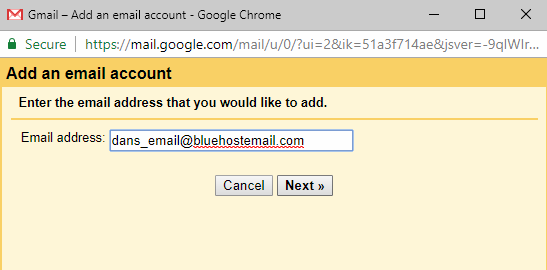
Une nouvelle fenêtre s'ouvrira qui vous guidera à travers le processus de configuration. Commencez par saisir votre adresse e-mail et cliquez sur Suivant.
Gmail vous invitera à ajouter les détails de votre serveur. Voici les informations dont vous aurez besoin:
Paramètres SSL / TLS sécurisés
- Nom d'utilisateur: Votre adresse email
- Mot de passe: Votre mot de passe
- Serveur entrant: mail.example.com (remplacer exemple.com avec votre propre domaine)
- Port entrant: 993 (IMAP) ou 995 (POP3)
- Serveur sortant: mail.example.com (remplacer exemple.com avec votre propre domaine)
- Port sortant: 465 (SMTP)
- Authentification: Votre mot de passe
Paramètres standard
- Nom d'utilisateur: Votre adresse email
- Mot de passe: Votre mot de passe
- Serveur entrant: mail.example.com (remplacer exemple.com avec votre propre domaine)
- Port entrant: 143 (IMAP) ou 110 (POP3)
- Serveur sortant: mail.example.com (remplacer exemple.com avec votre propre domaine)
- Port sortant: 26 (SMTP)
- Authentification: Votre mot de passe
Avertissement: L'utilisation des paramètres SSL / TLS crypte vos messages et garantit que personne d'autre que le destinataire prévu ne peut les lire. Il n'est pas conseillé d'utiliser les paramètres standard; cependant, la configuration d'un réseau la rend parfois inévitable.
Les détails du serveur seront les mêmes quel que soit le client de messagerie Web tiers que vous utilisez, mais le processus de configuration sera légèrement différent.
Pour plus d'informations, consultez notre guide de combiner plusieurs comptes de messagerie dans une seule boîte de réception Combinez vos comptes de messagerie dans une seule boîte de réception: voici commentVérifiez-vous plusieurs boîtes de réception quotidiennement? Arrêter de perdre du temps! Combinez vos comptes de messagerie dans une seule boîte de réception. Nous vous montrons comment utiliser Gmail, Outlook et Yahoo. Lire la suite .
Une adresse e-mail plus professionnelle
L'utilisation de la messagerie Web Bluehost vous permet de créer une adresse e-mail personnalisée et professionnelle. Votre marque personnelle ou votre petite entreprise gagnera instantanément en crédibilité en ayant son propre domaine plutôt qu'en utilisant @gmail ou @outlook.
N'oubliez pas que vous pouvez même créer un e-mail personnel sans avoir besoin de créer un site Web.
Inscrivez-vous avec Bluehost en utilisant notre tarif réduit spécial pour les lecteurs MakeUseOf et créez votre adresse e-mail dès aujourd'hui!
Dan est un expatrié britannique vivant au Mexique. Il est le rédacteur en chef du site frère de MUO, Blocks Decoded. À divers moments, il a été éditeur social, éditeur créatif et éditeur financier pour MUO. Vous pouvez le trouver en train de parcourir le salon au CES de Las Vegas chaque année (relations publiques, tendez la main!), Et il fait beaucoup de sites en coulisses…

